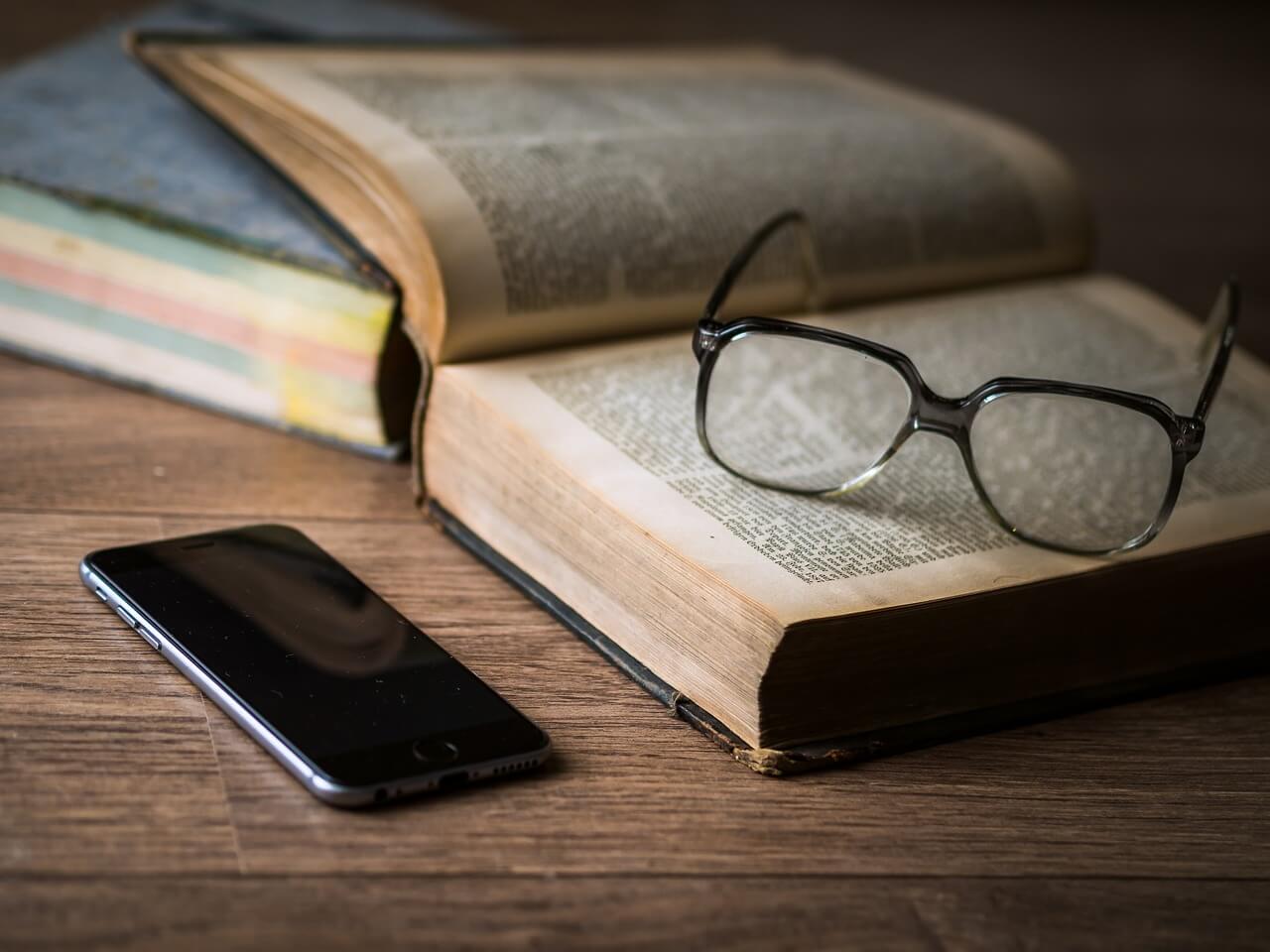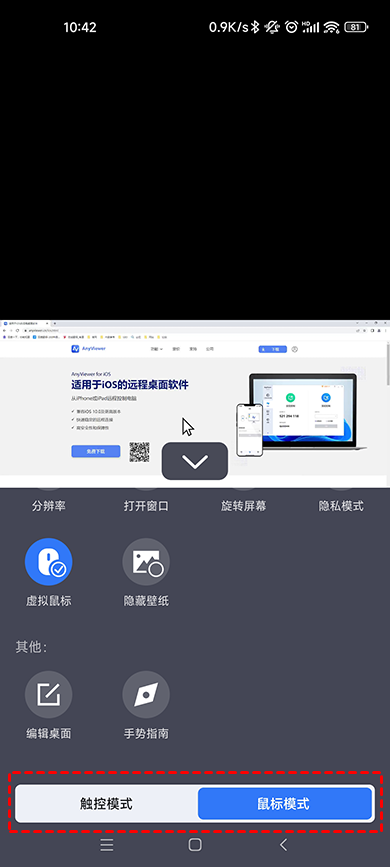手机怎么远程操作电脑?简单实用的远程方法分享!
在这篇文章中,我们将为您介绍手机怎么远程操作电脑,并且提供一个详细的手机远程操作电脑的图文教程。
手机可以远程操作电脑吗?
对于很多不怎么熟悉电脑的用户都有一个疑问,就是手机可以远程操作电脑吗?是的,手机可以远程操作电脑。那么,手机怎么远程操作电脑呢?通过使用远程控制软件您可以在手机上远程连接到电脑,并进行远程办公、远程游戏、远程技术支持等操作。
手机怎么远程操作自己的电脑?
既然知道手机如何远程操作电脑了,那具体该怎么操作呢?这里,我们将为您介绍一款免费的远程桌面软件,您可以在手机上使用该软件远程操作您自己的电脑。
远程看看是一款功能强大且易于使用的免费远程桌面软件,适用于Windows个人电脑和服务器,并且它还支持iOS和Android系统。您可以使用iPad或手机轻松的远程控制自己的电脑,并进行相应的操作。该软件还具有以下功能和特点:
- 简单易用:远程看看提供了直观的用户界面,方便用户远程连接和控制电脑。
- 高安全性:远程看看采用椭圆曲线加密(ECC)技术,确保数据在传输过程中的安全性。
- 文件传输:远程看看提供了便捷的远程文件传输功能,方便用户快速共享和传递文件。
- 兼容性强:远程看看支持多平台运行,包括Windows、Android和iOS等操作系统,可以在不同设备之间进行远程访问和控制,方便用户随时随地远程操作目标设备。
对于远程看看有了基本的了解之后,下面我们一起来看看手机远程操作电脑怎么操作。
步骤1. 手机怎么远程操作电脑?首先,打开下载中心将远程看看安装到您的电脑上,然后运行软件注册一个账号并登录。
步骤2. 在手机上也安装好远程看看之后,使用相同的账号进行登录。
步骤3. 点击“设备”,在“我的设备”中会显示所有已登录同一个账号的设备,选择要远程操作的电脑。
步骤4. 再点击“远程控制”,即可实现手机远程控制电脑。
当然,除了通过登录同一个账号远程控制电脑方式外,您也可以直接发送控制请求或输入安全码进行远程控制。远程看看提供了两种灵活的控制模式供您选择,您可以选择鼠标模式来使用虚拟鼠标控制电脑,或者选择触控模式通过点击来控制电脑。
总结
在这篇文章中,我们为您介绍手机怎么远程操作电脑。您可以使用远程看看软件,轻松快速的实现手机远程操作电脑,该软件还支持移动端操作系统,您可以使用iPad远程控制Windows电脑。以上便是本文的全部内容,希望对您有所帮助。